Contoh COUNTIF di Excel
Contoh Fungsi Countif adalah = Countif (A: A, "Anand") ini akan memberi kita hitungan berapa kali Anand ada dalam rentang sel A: A, = countif (A1: B7, "Excel") ini akan hitung berapa kali kata excel muncul dalam rentang sel A1 hingga B7.
Contoh 1
Anda dapat mendownload Template COUNTIF Contoh Excel ini di sini - Contoh COUNTIF Template ExcelSekarang lihat contoh sederhana menghitung angka dari daftar besar. Ambil contoh data di bawah ini.

Dari daftar di atas, saya ingin menghitung berapa kali 15 angka yang ada di daftar.
- Mari buka fungsi COUNTIF.
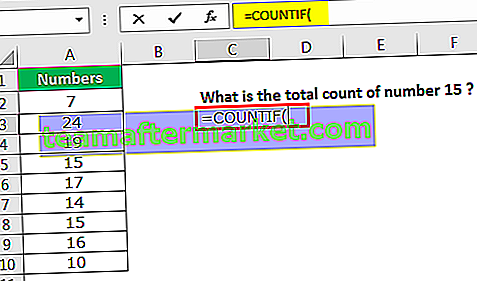
- Kriteria pertama adalah rentangnya. Ini adalah daftar nomor kami, jadi pilih rentang sebagai A2 hingga A10.
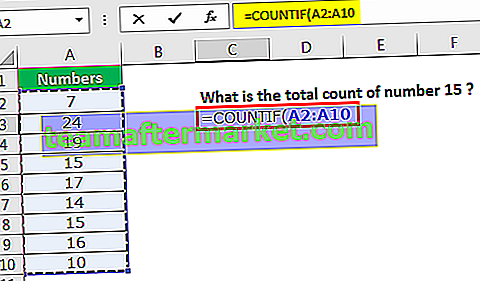
- Bagian selanjutnya dan terakhir adalah memberi tahu kriteria. Kriteria tidak lain adalah apa yang perlu kita hitung. Sebutkan 15 sebagai kriteria.

Catatan: jika kriterianya adalah nilai teks maka perlu kita sebutkan dengan tanda petik ganda, jika kriterianya adalah nilai numerik maka tidak perlu kita sebutkan dalam tanda petik ganda.
- Klik Enter dan kami akan mendapatkan jawabannya.
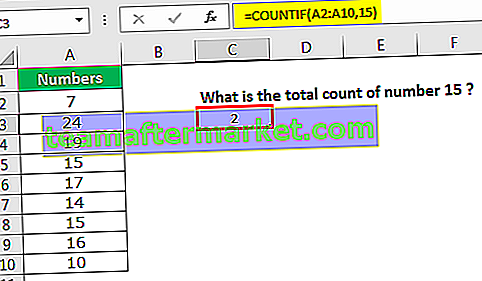
Jadi hitungan total dari angka 15 adalah 2.
Contoh # 2
Sekarang lihat contoh penghitungan nilai teks. Perhatikan data di bawah ini sebagai contoh.
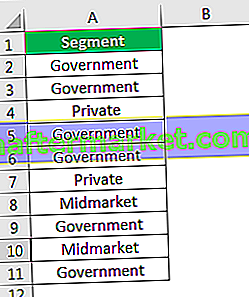
- Dari daftar ini, kita perlu menghitung kata Government. Mari terapkan fungsi COUNTIF untuk mendapatkan totalnya.
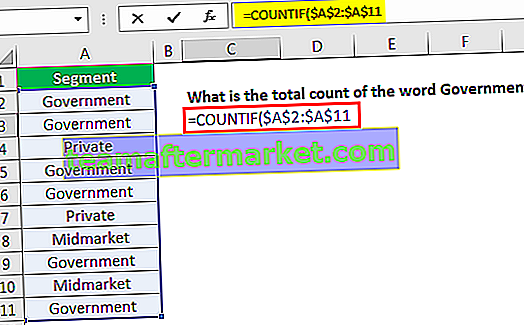
- Karena kita menghitung nilai teks di sini, kita perlu memberikan kriteria dalam tanda kutip ganda. Sebutkan kriteria sebagai "Pemerintah"
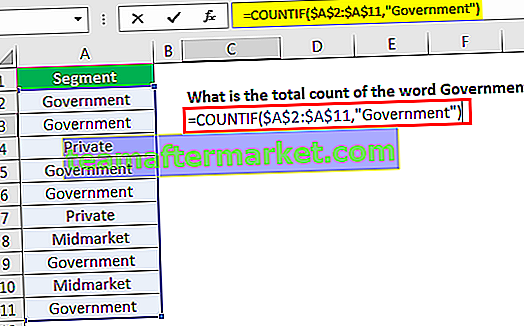
- Klik Enter dan kami akan mendapatkan jawabannya.
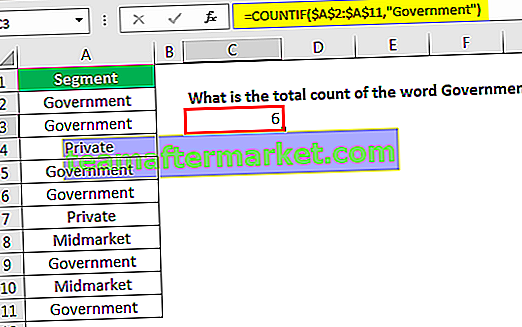
Total ada 6 kali kata Government muncul dalam rentang A2 hingga A11
Contoh # 3
Dalam contoh di atas, kami telah menghitung kata Pemerintah. Bagaimana jika kita perlu menghitung kata lain dari jarak tersebut? Menerapkan COUNTIF ke semua kriteria tidak masuk akal.
Mari buat daftar tarik-turun dari ketiga nilai dalam rentang yaitu Pemerintah, Swasta, Pasar Menengah.
- Pilih sel tempat Anda ingin membuat daftar turun bawah. Buka tab data, pilih validasi data.
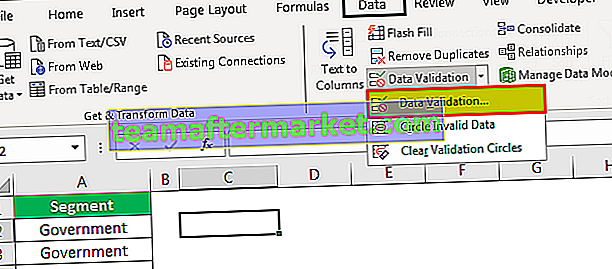
- Setelah memilih validasi data, jendela berikut akan terbuka.
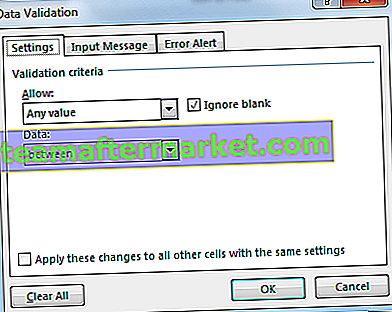
- Di bagian Allow, pilih List dan di Source type Government, Private, Midmarket.

- Kemudian klik ok dan Anda mendapatkan daftar drop-down di sel yang dipilih.
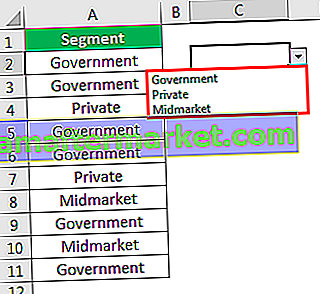
- Setelah membuat daftar drop-down, terapkan rumus tetapi jangan tulis kriteria dalam kata-kata melainkan berikan tautan ke sel drop-down. Lihat gambar di bawah ini untuk referensi Anda.
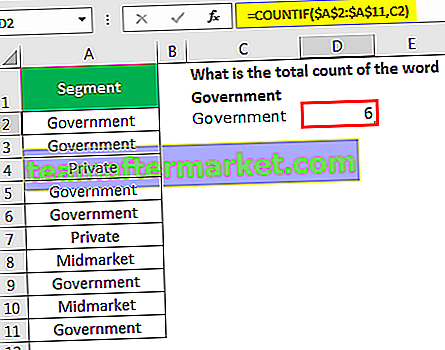
Saya telah memberikan link ke sel C2 untuk kriteria, sel C2 menyimpan daftar drop-down dari semua item. Setiap kali Anda mengubah nilai di sel drop-down (C2), COUNTIF memberikan jumlah nilai yang dipilih.
Contoh # 4
Pada awalnya, saya beri tahu Anda bahwa COUNTIF hanya dapat menghitung satu item dalam satu waktu. Tapi kita bisa menerapkan logika lain untuk membuatnya menghitung banyak nilai juga. Terutama ada dua teknik untuk melakukan ini.
Teknik 1
Kita dapat menambahkan dua fungsi COUNTIF satu demi satu untuk mendapatkan jumlah dua atau lebih nilai. Misalnya, lihat data di bawah ini.
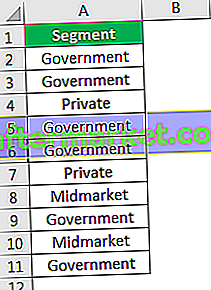
- Saya ingin menghitung Pemerintah serta Swasta dari daftar. Pertama, seperti biasa, terapkan fungsi COUNTIF untuk menghitung kata-kata Pemerintah seperti yang telah Anda pelajari di contoh sebelumnya.
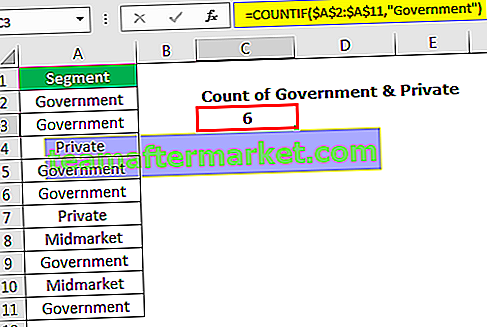
Ini mudah sekarang karena kita telah belajar di contoh sebelumnya. Di sini Anda perlu menggunakan otak Anda ke tingkat berikutnya.
- Pertama-tama pahami pertanyaan yang kita jawab, pertanyaannya adalah kita membutuhkan jumlah total Pemerintah & Swasta. Setelah rumus pertama tambahkan simbol plus (+) dan mulai satu lagi fungsi COUNTIF dan hitung Kata privat dalam fungsi COUNTIF ini.
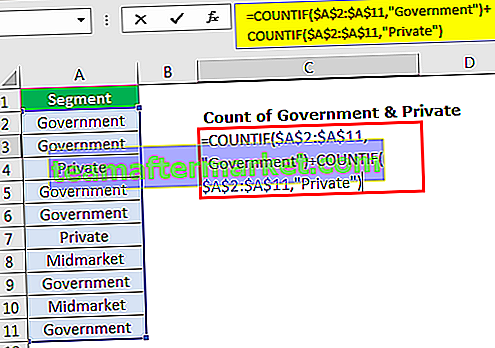
- Klik Enter dan Anda akan mendapatkan jawabannya.
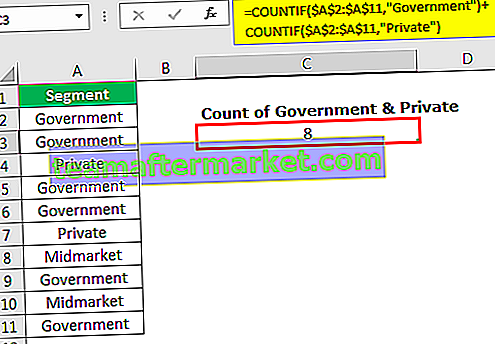
Wow!!! Kami mendapat nilainya. Ya, COUNTIF pertama mengembalikan hitungan kata Pemerintah dan COUNTIF kedua mengembalikan hitungan kata Pribadi. Karena kita meletakkan simbol plus (+) di antara dua fungsi COUNTIF ini, itu akan memberi kita total jumlah bilangan yang diberikan oleh dua fungsi COUNTIF ini.
Teknik 2:
Teknik kedua tidak membutuhkan dua fungsi COUNTIF untuk lulus. Kita dapat menghitung dua nilai ini dalam satu COUNTIF itu sendiri.
- Seperti biasa, Anda membuka fungsi COUNTIF.
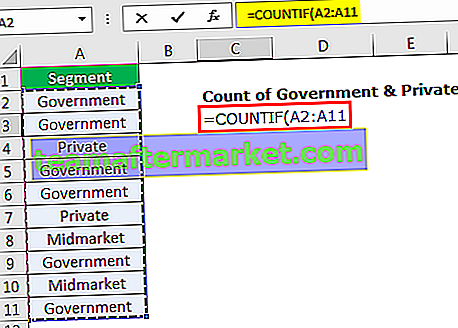
- Dalam kriteria, argumen membuka kurung kurawal dan menyediakan dua kriteria, bukan satu kriteria biasa.
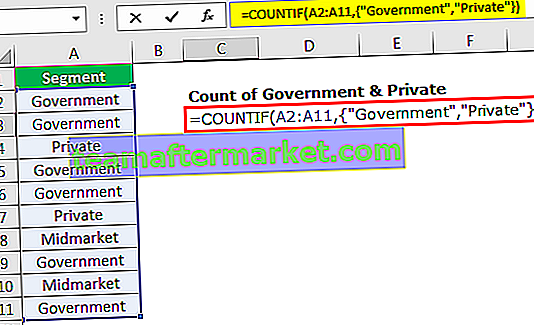
- Sekarang di sini COUNTIF saja tidak dapat memberi saya hasil di sini. Karena kita menjumlahkan dua nilai di sini kita perlu menerapkan fungsi SUM sebelum fungsi COUNTIF.
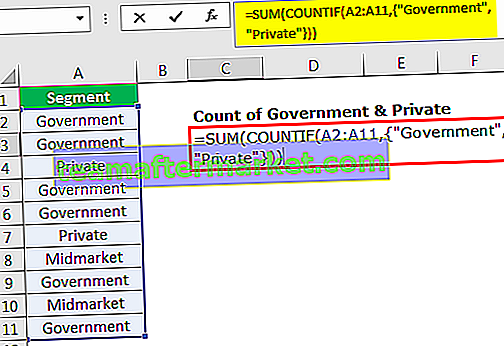
- Sekarang tekan enter ini akan memberi Anda jumlah total Pemerintah & Swasta.

Contoh # 5
Kami juga dapat menggunakan COUNTIF dengan simbol operator. Misalnya dalam daftar angka bagaimana jika ingin menghitung angka yang lebih besar dari angka tertentu.
- Pertimbangkan data di bawah ini sebagai contoh.

- Untuk menghitung angka yang lebih besar dari 20. Buka fungsi COUTNIF dan pilih kisaran terlebih dahulu.
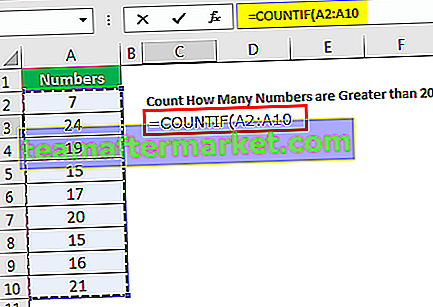
- Dalam kriteria, pertama-tama sebutkan simbol lebih besar dari (>) dalam tanda kutip ganda.
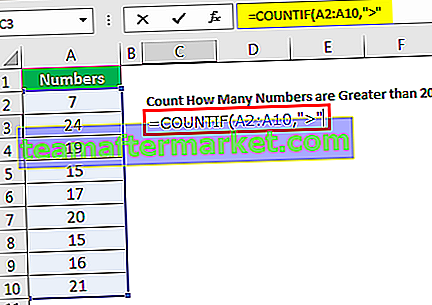
- Sekarang berikan nomor kriteria dengan simbol ampersand (&).
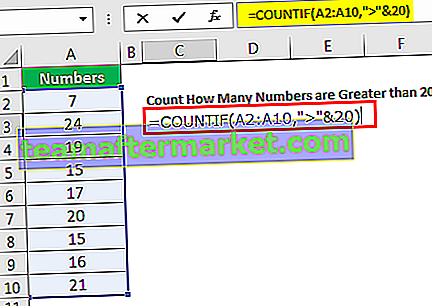
- Kami telah mendapatkan jumlah total angka yang lebih besar dari 20.
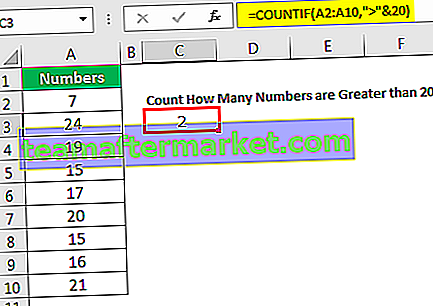
Contoh # 6
Sekarang kita akan melihat bagaimana menghitung nilai yang tidak sama dengan nilai tertentu. Lihatlah contoh COUNTIF di bawah ini
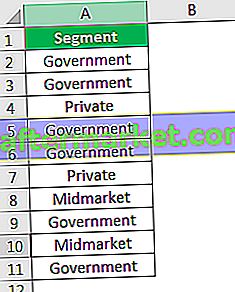
- Dari daftar ini, kita perlu menghitung nilai yang tidak sama dengan kata Government. Artinya kita perlu menghitung semua nilai kecuali Pemerintah. Terapkan rumus di bawah ini untuk mendapatkan totalnya.
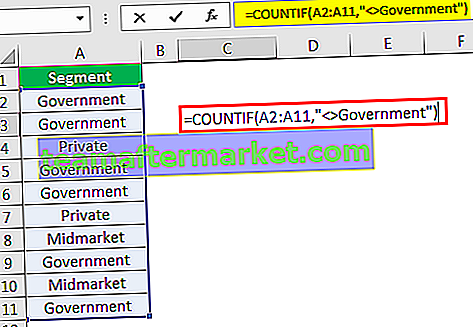
- Jumlah total kata yang tidak sama dengan kata Government adalah 4.
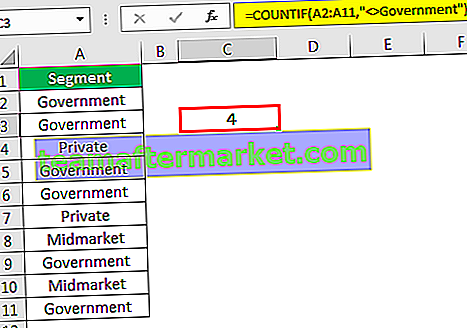
Hal-hal untuk diingat
- Semua kriteria nilai teks harus diberikan dalam tanda kutip ganda.
- Nilai numerik tidak perlu diberikan dalam tanda kutip ganda.
- Semua simbol operator juga harus dilengkapi dengan tanda kutip ganda.
- Jika nilai teks mengacu pada sel maka tidak perlu tanda kutip ganda.








